te întrebi cum se adaugă nofollow links în WordPress? poate că ați auzit de link-uri nofollow, dar nu sunteți sigur ce sunt sau de ce ar trebui să le utilizați.
în acest articol, vă vom arăta cum să adăugați cu ușurință link-uri nofollow în WordPress. Vom acoperi, de asemenea, care sunt legăturile nofollow și de ce contează.
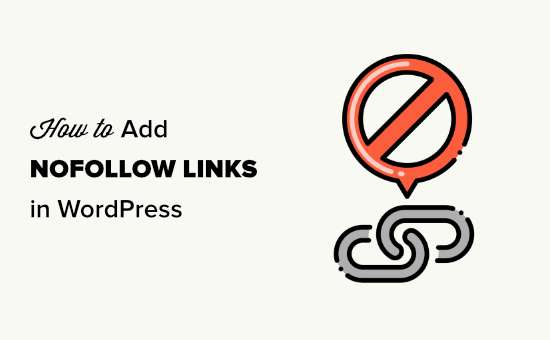
Iată o scurtă prezentare a ceea ce vom acoperi în acest articol., Pur și simplu faceți clic pe aceste link-uri rapide pentru a sări direct la diferite secțiuni.
- ce este un link Nofollow?
- cum să verificați dacă un Link este NoFollow?
- când trebuie să adăugați link-uri Nofollow?
- cum se adaugă nofollow link – uri în WordPress folosind All in One SEO (recomandat)
- cum se adaugă nofollow link-uri în WordPress Block Editor (Gutenberg)
- cum se adaugă nofollow link-uri în WordPress Classic Editor
- cum se adaugă manual nofollow link-uri în WordPress
- cum se adaugă nofollow link-uri în WordPress meniuri?,
- Cum de a face automat toate link-urile externe Nofollow?
ce este un link Nofollow?
un link nofollow este un tip de link care spune motoarelor de căutare să nu transmită nicio autoritate de link de pe pagina dvs. către celălalt site web la care vă conectați. Puteți transforma orice link într-un link nofollow adăugând atributul link rel=”nofollow”.
linkurile sau backlink-urile sunt un factor important de clasare a motorului de căutare.,când vă conectați la un site extern, motoarele de căutare consideră că este un semnal de clasare și vor trece o mică parte din autoritatea dvs. (suc de link) către celălalt site web.unii experți SEO consideră că crearea de link-uri externe nofollow vă poate ajuta propriul site web să se situeze mai sus. Cu toate acestea, acest lucru nu este dovedit a fi cazul.notă: la începutul acestui an, Google a anunțat că algoritmul lor de căutare utilizează acum nofollow ca un indiciu, mai degrabă decât o directivă pentru accesarea cu crawlere și indexare.
cum să verificați dacă un Link este Nofollow?,
toate link-urile nofollow conțin rel="nofollow" HTML atribut.
Iată codul HTML pentru un exemplu de link nofollow:
<a href="https://example.com" rel="nofollow">Google</a>
pentru a verifica dacă atributul nofollow este adăugat la un link de pe un site web, trebuie să luați mouse-ul la acel link, Faceți clic dreapta pe el, apoi selectați inspectați pe browserul dvs.
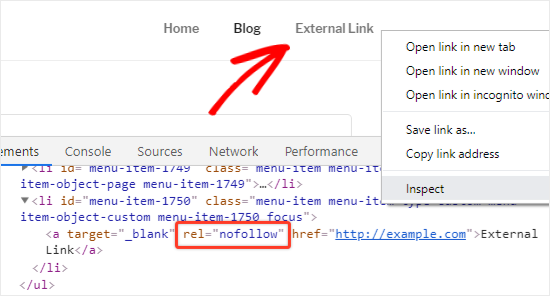
fereastra browserului dvs. se va împărți acum în două părți.
în Panoul Inspect, veți putea vedea codul sursă HTML al linkului împreună cu atributul nofollow.,în mod alternativ, puteți utiliza o extensie Chrome, cum ar fi eliminarea legăturilor Nofollow. Acest lucru vă permite să vedeți instantaneu ce link-uri au atributul nofollow.
când trebuie să adăugați link-uri Nofollow?
ca o practică generală SEO, ar trebui să adăugați nofollow la toate site-urile externe în care nu aveți încredere.
este complet acceptabil și de fapt recomandat să se conecteze la site-uri de autoritate, cum ar fi Wikipedia, WPBeginner, New York Times, etc, fără atributul nofollow. Conectarea la site-urile de autoritate vă ajută să adăugați credibilitate propriului dvs. site web.,cu toate acestea, vă recomandăm nofollow link-uri către site-uri web mai puțin credibile.
iată câteva cazuri în care ar trebui să adăugați întotdeauna atribute nofollow la link-uri:
1. Link-uri afiliate și sponsorizate
mulți bloggeri fac bani online folosind marketingul afiliat. link-uri afiliate sunt de urmărire link-uri pentru produsele și serviciile pe care le recomanda. Primiți o comisie de recomandare dacă cineva cumpără după ce a trecut prin linkul dvs.
ar trebui să adăugați întotdeauna atributul nofollow la link-uri afiliate., Acest lucru se aplică dacă utilizați un link afiliat direct sau cloaking-l folosind destul de link-uri.un alt mod popular bloggeri face bani este prin adăugarea de link-uri sponsorizate. Ar trebui să întotdeauna nofollow link-uri sponsorizate. În caz contrar, motoarele de căutare pot considera că site-ul dvs. vinde link-uri sau spam-uri. Acest lucru vă poate penaliza în rezultatele motorului de căutare.
sfat: în 2019, Google a introdus câteva atribute suplimentare de link. Puteți utiliza sponsoredîn loc de nofollow pentru link-uri afiliate și sponsorizate, dacă doriți. Pentru scopurile noastre, are același efect.,
2. Link-uri externe
uneori, vă puteți conecta la surse externe ca referințe. Deoarece nu controlați conținutul de pe aceste site-uri web, ar trebui să luați în considerare adăugarea nofollow la acestea.
în cuvinte simple, vi se spune motoarele de căutare pe care le leagă la o sursă, dar nu este ceva ce se poate garanta pentru.
notă: nu aveți nevoie să nofollow link-uri către site-uri de autoritate.
3. Unii bloggeri adaugă o listă de link-uri externe sau afiliate la bara laterală a blogului lor WordPress., Aceste link-uri externe pot fi de la site-uri de autoritate sau site-uri în care au încredere.
problema este că de fiecare dată când o pagină nouă este creată pe site-ul dvs., creați, de asemenea, un backlink nou pentru acele site-uri web din bara laterală din pagina respectivă.
este important să se facă aceste link-uri nofollow. În acest fel, nu treceți sucul SEO de la fiecare pagină la anumite link-uri.
cum să adăugați linkuri Nofollow în WordPress folosind All in One SEO (Easy)
cel mai simplu mod de a adăuga linkuri nofollow la site-ul dvs. este să utilizați pluginul All in One SEO (AIOSEO) pentru WordPress., Acest lucru vă permite să adăugați atributul nofollow fără a fi nevoie să editați niciun cod HTML.
puteți utiliza versiunea gratuită sau premium a pluginului AIOSEO.
Mai întâi, instalați și activați pluginul All in One SEO. Pentru mai multe detalii, consultați ghidul nostru pas cu pas despre instalarea unui plugin WordPress.notă: iată linkul către versiunea gratuită AIOSEO.
după activare, creează o nouă pagină sau postare și adaugă textul ancoră pentru linkul tău. Apoi, selectați textul ancorei și faceți clic pe pictograma link.,
![]()
aceasta va deschide o casetă pentru linkul dvs., cu mai multe opțiuni pe care le puteți activa sau dezactiva. Vă recomandăm să activați opțiunea „Deschideți într-o filă nouă”, precum și opțiunea” Adăugați „nofollow” la link”.
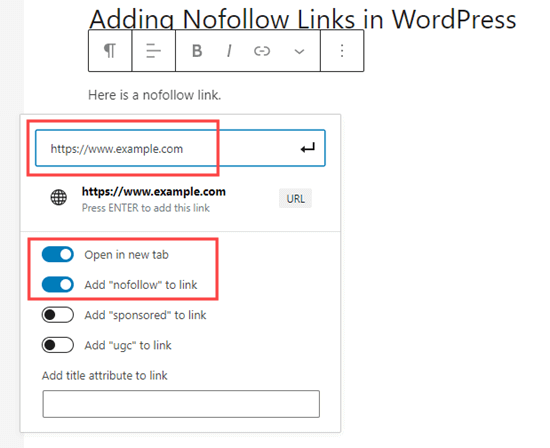
sfat: mulți bloggeri bifează caseta de selectare „deschideți linkul într-o filă nouă” atunci când adăugați un link extern. Aceasta este o modalitate excelentă de a îmbunătăți implicarea și de a împiedica vizitatorii să părăsească site-ul dvs. web.după ce ați terminat, trebuie doar să faceți clic pe butonul săgeată ↵ sau să apăsați Enter pe tastatură., Aceasta adaugă instantaneu linkul nofollowed la pagina sau postarea dvs.
folosind All in One SEO pentru a adăuga un Link Nofollow în editorul clasic
deși recomandăm utilizarea editorului de blocuri, unii utilizatori preferă în continuare să folosească editorul clasic pentru scrierea postărilor și crearea paginilor.
AIOSEO vă permite să adăugați cu ușurință link-uri nofollow în editorul clasic, de asemenea. Pur și simplu deschideți postarea sau pagina pe care doriți să o editați.
apoi, adăugați un text ancoră pentru link, apoi evidențiați-l și faceți clic pe butonul link. Apoi, introduceți linkul.,
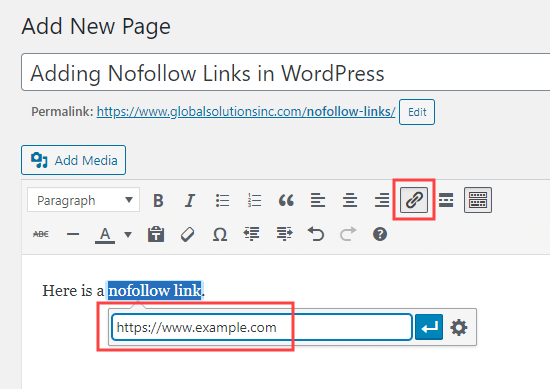
Acum, faceți clic pe pictograma rotiță pentru a deschide setările pentru link. După aceea, bifați caseta pentru adăugare rel= „nofollow” la link. De asemenea, poate doriți să setați link-ul pentru a deschide într-o filă nouă. După ce ați terminat, faceți clic pe butonul Adăugare Link.
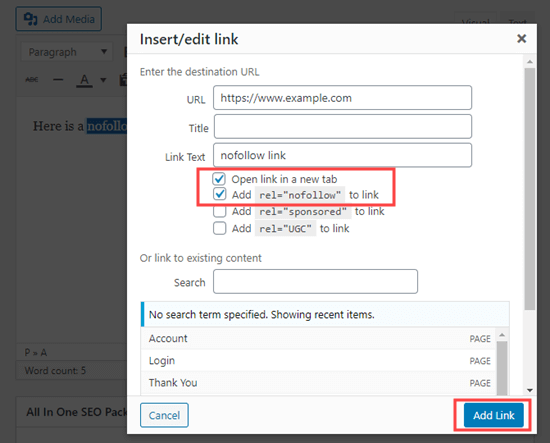
Ta nofollowed link-ul va fi apoi adăugat în WordPress post.
cum să adăugați manual nofollow link-uri în WordPress Block Editor (Gutenberg)
dacă nu doriți să utilizați plugin-ul AIOSEO, atunci va trebui să adăugați manual nofollow link-uri în WordPress block editor.,
Să aruncăm o privire la procesul pas cu pas despre cum să adăugați link-uri nofollow în postările sau paginile WordPress cu editorul de blocuri.
Mai întâi, mergeți la postări ” Adăugați nou pentru a crea o pagină nouă.ca și înainte, selectați textul ancoră pentru linkul dvs. și faceți clic pe pictograma link. Du-te și introduceți link-ul. Dacă doriți ca linkul să se deschidă într-o filă nouă, pur și simplu activați opțiunea respectivă.
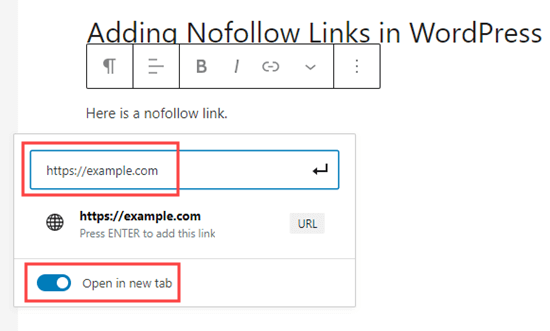
odată terminat, trebuie doar să faceți clic pe butonul săgeată ↵ sau să apăsați Enter pe tastatură pentru a adăuga linkul.,
pentru a adăuga atributul nofollow la linkul dvs., trebuie să selectați blocul care conține linkul dvs., apoi faceți clic pe pictograma 3 puncte verticale prezentă în bara de sus.
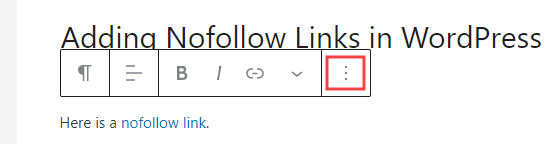
aceasta va deschide un meniu derulant în care trebuie să faceți clic pe opțiunea Editare ca HTML.
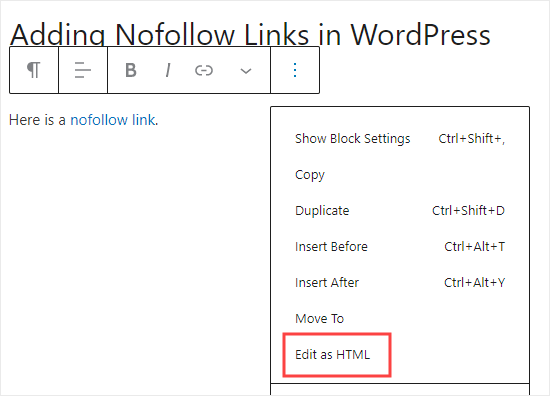
veți vedea acum codul HTML al link-ului dvs. Continuați și adăugați atributul rel="nofollow" la elementul de legătură.,
Dacă vedeți rel="noopener noreferrer" atribut în codul HTML, apoi se adaugă pur și simplu adăugați nofollow în ghilimele.
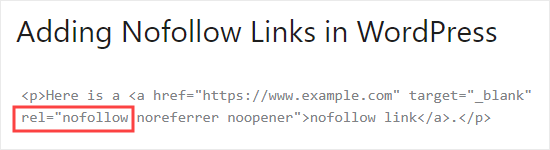
odată terminat, trebuie doar să faceți clic din nou pe pictograma cu 3 puncte, apoi selectați „editați vizual” pentru a reveni la formatul vizual standard.
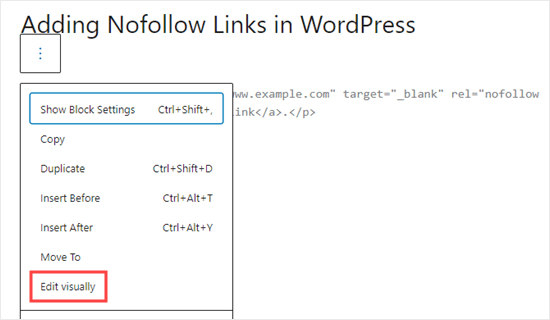
Acest lucru va converti link-ul normal la un link nofollow. Puteți urma același proces pentru adăugarea nofollow atribut la toate celelalte link-uri externe.,
cum să adăugați manual linkuri Nofollow în editorul clasic WordPress
chiar dacă AIOSEO este cel mai simplu mod de a adăuga linkuri nofollow, puteți adăuga și linkuri manual dacă utilizați editorul clasic.
în primul rând, mergeți la pagini ” Adăugați nou pentru a crea o pagină nouă. Adăugați un text ancoră pentru linkul dvs., apoi evidențiați-l și faceți clic pe butonul link. Apoi, introduceți linkul.
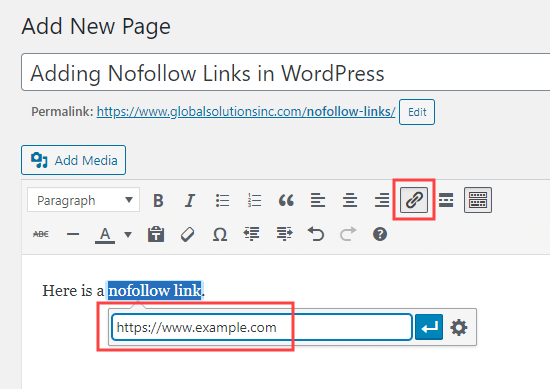
Dacă doriți să setați link-ul pentru a deschide într-o filă nouă, trebuie doar să faceți clic pe pictograma rotiță și faceți clic pe caseta de selectare „deschide link-ul într-o filă nouă”. Apoi, faceți clic pe butonul Adăugare Link.,
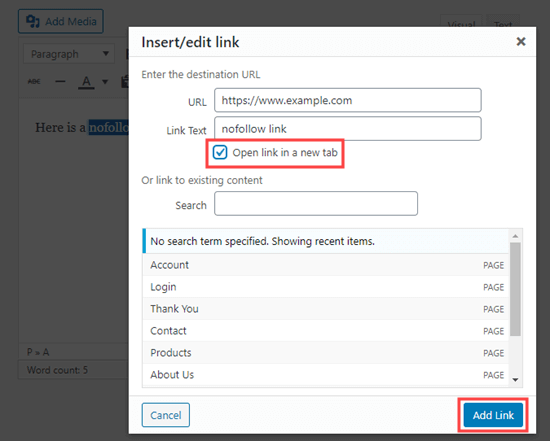
Acum, faceți clic pe fila Text a editorului clasic. Trebuie doar să adăugați rel="nofollow" la linkul de aici. Dacă rel="noopener" este deja prezent, pur și simplu adăugați nofollow prea.
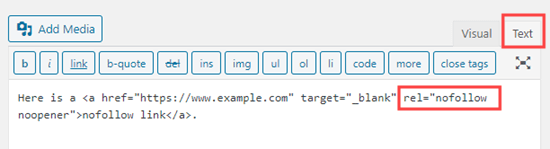
cum să adăugați manual o mulțime de link-uri Nofollow în WordPress
ați învățat deja cum să adăugați link-uri individuale nofollow în editorul Gutenberg manual. Cu toate acestea, această metodă este cea mai bună atunci când intenționați să adăugați doar câteva link-uri nofollow.,dacă aveți o mulțime de link-uri externe și afiliate în postarea dvs., atunci ar trebui să treceți la editorul de cod. Acest lucru vă permite să adăugați atributul nofollow mai rapid.
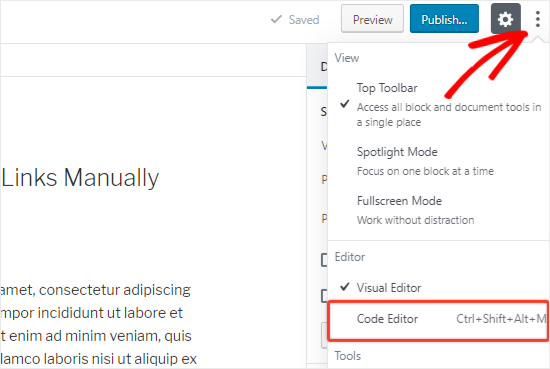
în ecranul de editare a postării sau a paginii, faceți clic pe pictograma celor 3 puncte verticale din colțul din dreapta sus. Aceasta va deschide un meniu derulant. Pur și simplu selectați opțiunea editor de cod.
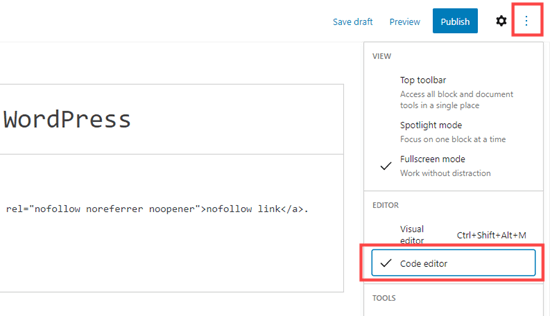
veți vedea acum codul HTML al paginii dvs. Mergeți mai departe și găsiți toate legăturile dvs. externe și adăugați atributul nofollow fiecăruia dintre ele.,după ce ați terminat, trebuie să faceți clic pe opțiunea editor vizual pentru a comuta înapoi.
cum să adăugați link-uri Nofollow În meniurile WordPress?
adăugarea unui atribut nofollow la linkurile din meniul WordPress este extrem de simplă, dar opțiunea nu este foarte vizibilă. Acesta este motivul pentru care mulți utilizatori WordPress nici măcar nu își dau seama că este acolo.
Să aruncăm o privire la modul de adăugare a legăturilor nofollow în meniurile de navigare WordPress.
În primul rând, trebuie să accesați pagina „meniuri aspect” din administratorul WordPress.
apoi, alegeți meniul în care doriți să adăugați linkul extern., Mergeți mai departe și faceți clic pe butonul „Selectați” pentru ao deschide.
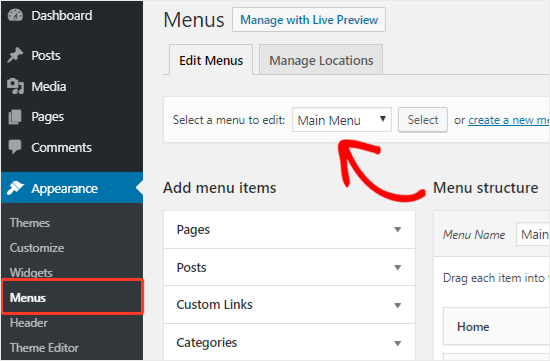
după aceea, trebuie să faceți clic pe fila „linkuri personalizate” pentru a adăuga textul linkului și adresa URL a linkului extern. După ce ați terminat, faceți clic pe butonul „Adăugați la Meniu” pentru a crea un nou element de meniu.
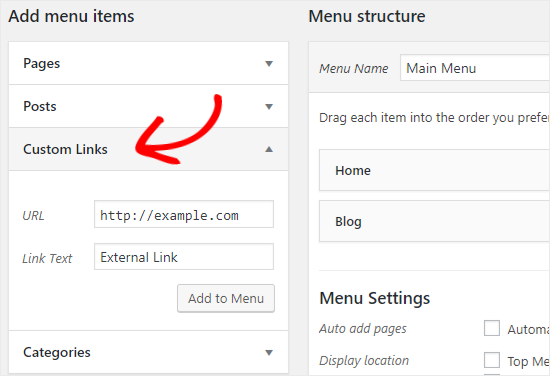
link-ul extern va apărea acum în coloana Structura meniului, împreună cu alte elemente de meniu.
apoi, faceți clic pe butonul „Opțiuni ecran” din colțul din dreapta sus al paginii. Trebuie doar să selectați opțiunile Link Relationship (XFN) și Link Target.,
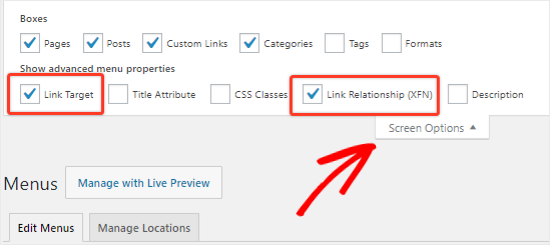
acum, derulați înapoi în jos și faceți clic pe pictograma săgeată în jos a noului element de meniu pentru ao extinde.
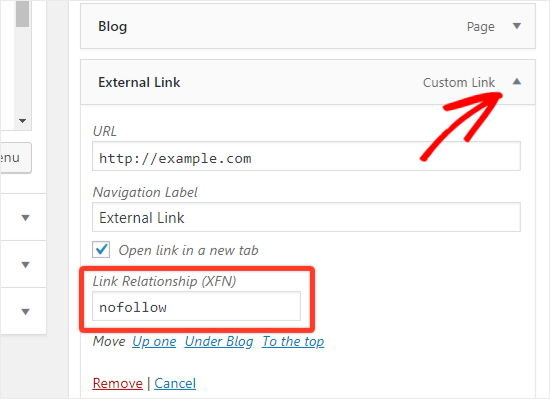
Pentru a adăuga atributul nofollow, trebuie doar să tastați nofollow în Link-ul de Relația (XFN) textbox. De asemenea, puteți verifica opțiunea „deschideți linkul într-o filă nouă” dacă doriți.
nu uitați să faceți clic pe butonul „Salvați meniul” pentru a salva modificările.
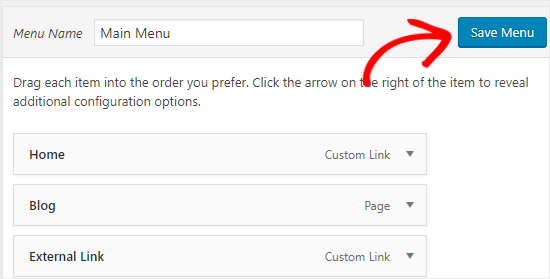
Cum de a face automat toate link-urile externe Nofollow?,
unii utilizatori WordPress doresc să adauge automat atributul nofollow la toate link-urile externe de pe site-ul lor. cele mai multe soluții care oferă acest lucru sunt realizate cu ajutorul JavaScript. Acest lucru nu este util pentru Google sau pentru SEO-ul site-ului dvs. În schimb, ar trebui să nu urmați manual legăturile folosind metodele de mai sus.unii bloggeri se tem de link-urile de comentarii. Vestea bună este că WordPress adaugă atributul nofollow la toate linkurile de comentarii în mod implicit.dacă sunteți încă în căutarea pentru o soluție pentru a automat nofollow toate link-urile externe, atunci puteți utiliza WP link-uri externe plugin.,
adaugă atributul nofollow la toate linkurile externe din postările, paginile, meniurile de navigare și bara laterală.
În primul rând, trebuie să instalați și să activați plugin-ul WP link-uri externe. Pentru mai multe detalii, consultați ghidul nostru pas cu pas despre instalarea unui plugin WordPress.
după activare, accesează noua pagină de linkuri externe din panoul de control WordPress.
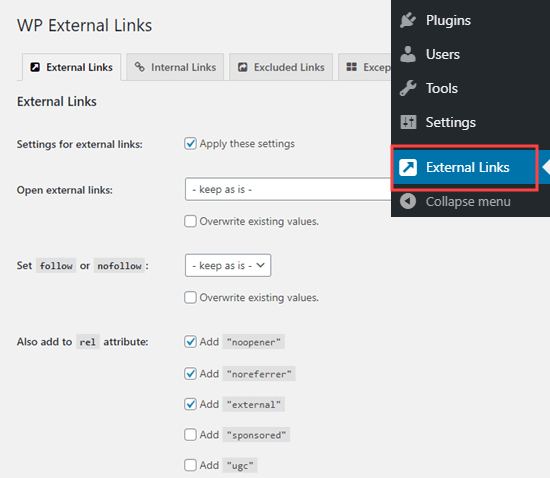
aici, trebuie să schimbați meniul derulant „Set follow or nofollow” în „nofollow”.,
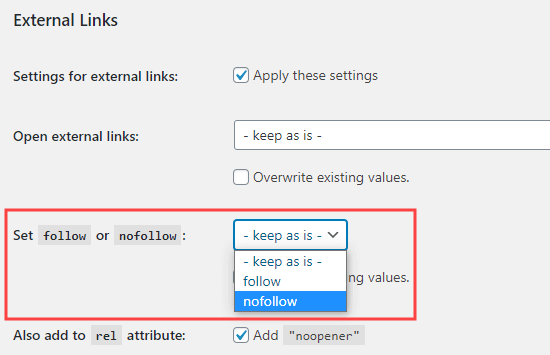
deasupra acestui lucru, aveți opțiunea de a seta link-uri pentru a deschide într-o filă nouă folosind meniul derulant „deschide link-uri externe”.
nu uitați să faceți clic pe butonul „Salvați modificările” când ați terminat. Acest plugin va transforma automat toate link-urile externe de pe site-ul dvs. în link-uri nofollow.sperăm că acest ghid te-a ajutat să înveți cum să adaugi linkuri nofollow în WordPress. De asemenea, poate doriți să vedeți ghidul nostru pentru începători pentru SEO de imagine și comparația noastră cu cele mai bune plugin-uri WordPress LMS pentru a construi cursuri.,dacă v-a plăcut acest articol, vă rugăm să vă abonați la canalul nostru YouTube pentru tutoriale video WordPress. De asemenea, ne puteți găsi pe Twitter și Facebook.




